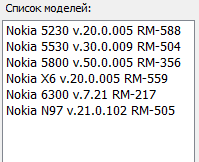 会いましょう! NAVIMODは、変更されたファームウェアをすばやく検索してダウンロードするためのプログラムです。 5230、5530、5800、X6、6300、N97などのNokia電話モデル用に変更されたファームウェアバージョンを使用した便利なナビゲーション。 各変更の説明、自分で設定を選択する機能。
会いましょう! NAVIMODは、変更されたファームウェアをすばやく検索してダウンロードするためのプログラムです。 5230、5530、5800、X6、6300、N97などのNokia電話モデル用に変更されたファームウェアバージョンを使用した便利なナビゲーション。 各変更の説明、自分で設定を選択する機能。
プログラムのスクリーンショット

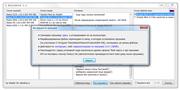



もう1つの利点は、各ファームウェアのスクリーンショットを表示できることです(利用可能な場合)。 ファームウェアデータベースを更新するために、プログラムを更新する必要はありません。
また、プログラムには直接、ファームウェアに関する指示へのリンクがあり、独自の変更を作成することもできます。 注目のModの機能があり、これをフォローしてアップデートを確認できます。
念のため:
ファームウェアの説明
- ファームウェアをダウンロードし、変更せずにインストールします。
- ウイルス対策を無効にします。
- JAF 2.0 Testをダウンロードして、C:\ドライブにインストールします。 ドライバーのインストールが必要です。
- JAFをインストールしたフォルダーに移動し、そこにこのファイルを抽出(アーカイブから抽出)し、 このファイルをダウンロードして、レジストリに変更を加えます。
- 変更されたファームウェアでフラッシュしている場合-ダウンロードされた変更ファイルをコピーし、フォルダーC:/ Program Files / Nokia / Phoenix / Products / RM-540で置き換えられることに同意します
- フラッシュする前に、 ハードリセット (*#7370#、コード12345)を行い、USBフラッシュドライブ(sys、システム、リソース、プライベート、データ)からシステムフォルダーを削除するか、フォーマットします。 フラッシュカードでフラッシュします。そうしないと、メモリはハッキングされません。
- 「Start JAF」ショートカットを使用してJAFを開始するか、「JAF Emulator.exe」アプリケーションを使用してインストールされたフォルダーから「Random PKEY Thomas SN」(2番目のポイント)を選択し、STARTを押します。
- 起動後、BB5タブに移動し、「Dead USB」および「Factory Set」チェックボックスをオンにし、「CRT 308」チェックボックスをオフにし、「Use INI」チェックボックスを選択して、同梱の電話をPC Suiteモードで接続します
- すべてが決定し、4つのボタンが緑色に点灯したら-電話をオフにし(コンピューターに接続する必要があります)、FLASHボタンを押して警告に同意します。
- 次に、「PRESS POWER ON NOW!」という行が表示されます-短く(1秒未満)電源キーを押します
- それが正しく決定されれば、すべて、電話のファームウェアは行くはずです
- 「完了!」が表示されるまで、電話を切断したり、JAFをオフにしないでください。